Q&Aナンバー【5104-1905】更新日:2006年4月14日
このページをブックマークする(ログイン中のみ利用可)
[富士通サービスアシスタント] 「Internal Server Error」やインターネットの設定についてのエラーが表示されます。
| 対象機種 | 2004年夏モデル、他・・・ |
|---|---|
| 対象OS |
|
 質問
質問
次のエラーメッセージが表示されて、富士通サービスアシスタントが起動できません。
・Internal Server Error
・富士通サービスアシスタントを起動するには、インターネットの設定を変更する必要があります。
・現在のインターネットの設定では、富士通サービスアシスタントを起動できません。
・Internal Server Error
・富士通サービスアシスタントを起動するには、インターネットの設定を変更する必要があります。
・現在のインターネットの設定では、富士通サービスアシスタントを起動できません。
 回答
回答
お使いのインターネット接続の環境、または、「インターネットのプロパティ」の設定によっては、「富士通サービスアシスタント」の起動時に、次のエラーメッセージが表示される場合があります。
この場合は、「インターネットのプロパティ」の設定を確認し、「富士通サービスアシスタント」が起動できるように設定します。
2003年夏モデル〜2004年夏モデルのパソコンで「i-フィルター」を使用している場合は、「インターネットのプロパティ」の「接続」タブが表示されません。
次の手順で、「i-フィルター」を停止します。
「富士通サービスアシスタント」が起動できた場合は、「インターネットのプロパティ」の確認、および、設定は必要ありません。「富士通サービスアシスタント」を起動する場合は、「i-フィルター」を終了してください。
「富士通サービスアシスタント」が起動できない場合は、次の手順で「インターネットのプロパティ」の設定を確認します。
次の手順で、「インターネットのプロパティ」の設定を確認し、「富士通サービスアシスタント」が起動できるように設定します。
この場合は、「インターネットのプロパティ」の設定を確認し、「富士通サービスアシスタント」が起動できるように設定します。
- 「Internet Explorer」の画面に、「Internal Server Error」と表示される
- 現在のインターネットの設定では、富士通サービスアシスタントを起動できません。
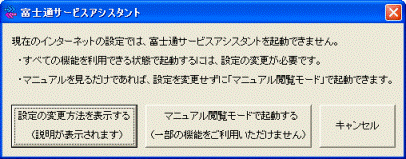
(2003年夏モデル〜2004年夏モデルの場合) - 富士通サービスアシスタントを起動するには、インストールの設定を変更する必要があります。
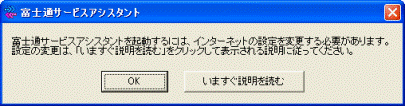
(2001年冬モデル〜2003年春モデルの場合)
「i-フィルター」を終了する
2003年夏モデル〜2004年夏モデルのパソコンで「i-フィルター」を使用している場合は、「インターネットのプロパティ」の「接続」タブが表示されません。
次の手順で、「i-フィルター」を停止します。
- 通知領域の「i-フィルター」アイコンをクリックします。

(2003年冬モデル〜2004年夏モデルの場合)
(2003年夏モデルの場合) - 「パスワードを入力して下さい」と表示します。
「i-フィルター」の初回起動時、または、セットアップ時に設定したパスワードを入力し、「OK」ボタンをクリックします。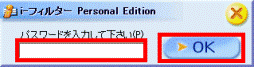
- 「フィルター機能解除中」と表示します。
「終了」ボタンをクリックします。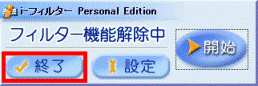
- 終了の確認画面が表示します。
「はい」ボタンをクリックします。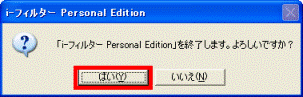
- 「富士通サービスアシスタント」が起動できるかどうかを確認します。
「富士通サービスアシスタント」が起動できた場合は、「インターネットのプロパティ」の確認、および、設定は必要ありません。「富士通サービスアシスタント」を起動する場合は、「i-フィルター」を終了してください。
「富士通サービスアシスタント」が起動できない場合は、次の手順で「インターネットのプロパティ」の設定を確認します。
「インターネットのプロパティ」の設定を変更する
次の手順で、「インターネットのプロパティ」の設定を確認し、「富士通サービスアシスタント」が起動できるように設定します。
- 「スタート」ボタン→「コントロールパネル」の順にクリックします。
- 「ネットワークとインターネット接続」をクリックします。
「ネットワークとインターネット接続」がない場合は、手順3.に進みます。 - 「インターネットオプション」をクリックします。
「インターネットのプロパティ」が表示します。 - 「接続」タブをクリックします。
- 「LANの設定」ボタンをクリックします。
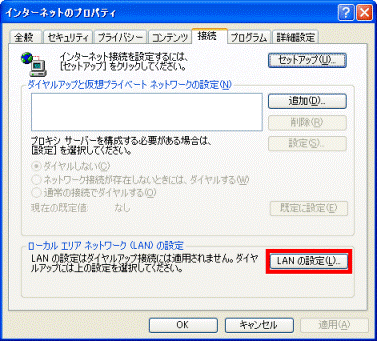
- 「ローカルエリアネットワーク(LAN)の設定」が表示します。。
「プロキシサーバー」の中の、「LANにプロキシサーバーを使用する」にチェックがついているかどうかを確認します。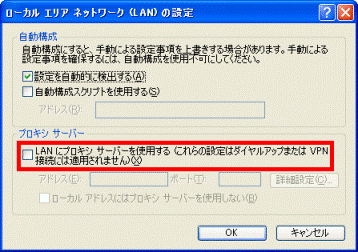
- 「LANにプロキシサーバーを使用する」にチェックがついている場合は、次の項目の「プロキシサーバーの設定」に進みます。
プロキシサーバーの設定 - 「LANにプロキシサーバーを使用する」にチェックがついていない場合は、次の項目の「自動構成の設定」に進みます。
自動構成の設定
- 「プロキシーサーバー」の欄の「詳細設定」ボタンをクリックします。
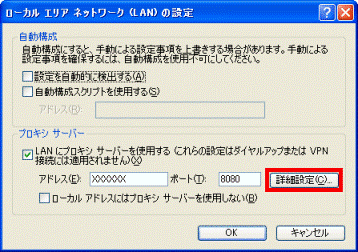
- 「プロキシの設定」が表示します。
「例外」に次のIPアドレスを追加します。
127.0.0.1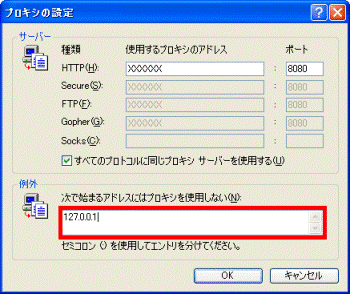

- 数字と数字の間にある「 . (ドット)」も入力します。
- すでに例外にアドレスが設定されている場合は、「 ; (セミコロン)」で区切った後に、IPアドレスを追加します。
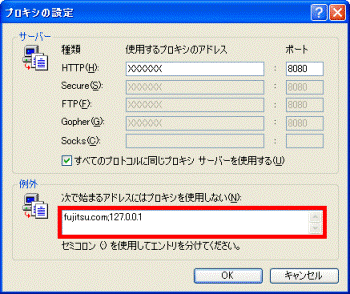
- 数字と数字の間にある「 . (ドット)」も入力します。
- 「OK」ボタンをクリックし、「プロキシの設定」を閉じます。
- 「OK」ボタンをクリックし、「ローカルエリアネットワーク(LAN)の設定」を閉じます。
- 「OK」ボタンをクリックし、「インターネットのプロパティ」を閉じます。
- 「富士通サービスアシスタント」が起動するかどうかを確認します。
- 「自動構成」の次の項目のチェックをはずします。
- 設定を自動的に検出する
- 自動構成スクリプトを使用する
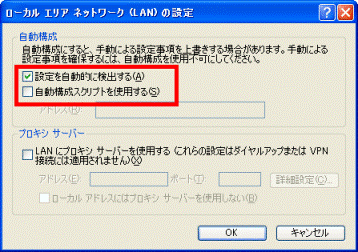
- 設定を自動的に検出する
- 「OK」ボタンをクリックし、「ローカルエリアネットワーク(LAN)の設定」を閉じます。
- 「OK」ボタンをクリックし、「インターネットのプロパティ」を閉じます。
- 「富士通サービスアシスタント」が起動するかどうかを確認します。



